حول هذا المرض
ثيجاميسيرتشير هو ملحق مستعرض مشكوك فيها يمكن اختطاف المتصفح الخاص بك. يعتبر أحد البرامج غير المرغوب فيها (ألجرو). هو الإعلان عن وظيفة إضافية مفيدة تساعد تجد مختلف الألعاب ولكن الجميع أنها تفعل ذلك في محاولة لجعل الدخل من الإعلانات، التي سوف يكون قصفت مع. 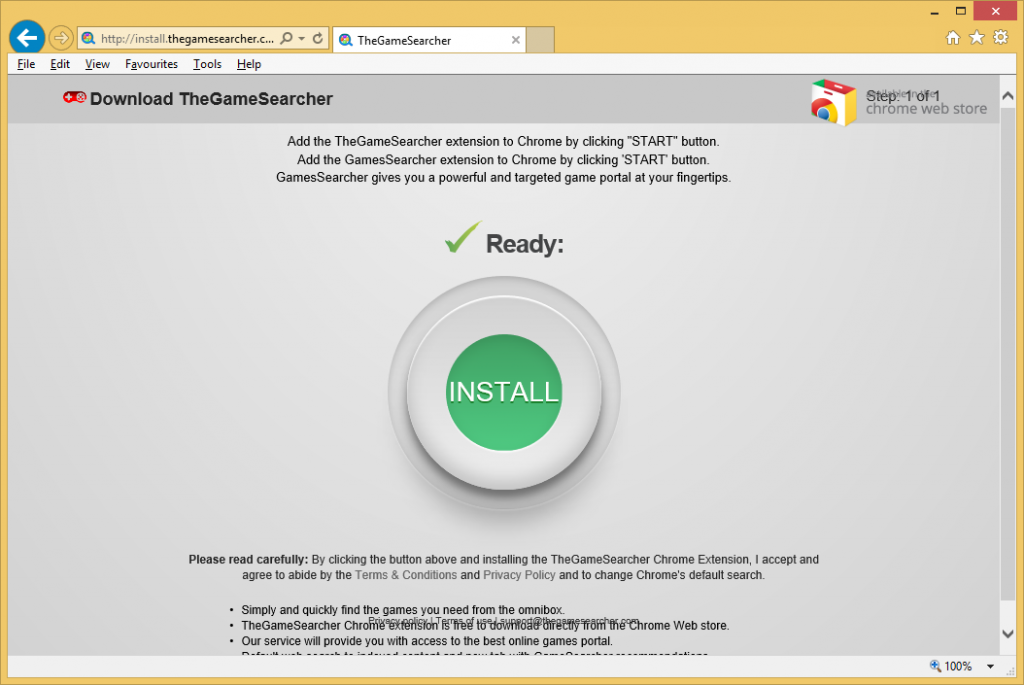
سيتم تغيير إعدادات المستعرض الخاص بك، سيكون لديك محرك بحث مختلفة وسيتم توجيهك بانتظام رعاية مواقع. ربما تم تثبيت التمديد دون كنت ألاحظ، جنبا إلى جنب مع بعض برنامج قمت بتثبيته مؤخرا. يشار إلى أنه أسلوب تجميع. بينما عادة الجراء ليست ضارة، أنهم يمكن أن يؤدي أحياناً إلى الخبيثة الخطيرة، ولذلك لا يوصي بالاحتفاظ بأحد. حذف TheGameSearcher Extension قبل أن يمكن أن يسبب نتائج غير مرغوب فيها حتى أكثر.
كيفية تثبيت ألجرو؟
عادة ما يتم إضافة هذه الأنواع من ألجرو للبرمجيات الحرة كعناصر إضافية. فليست إلزامية، ويمكنك منع التثبيت بسهولة جداً. ومع ذلك، لماذا هذا العدد الكبير من المستخدمين في نهاية المطاف معهم والسبب سبب إضافة تلك العناصر مخفية. وبغية الاطلاع عليها تحتاج إلى اختيار إعدادات متقدمة أو مخصص. في هذه الإعدادات، قم بإلغاء تحديد كل بند واحد المضافة التي تظهر هناك. إذا هم لم بشكل صحيح يبلغ لك حول التثبيت، أنهم لا ينتمون على جهاز الكمبيوتر الخاص بك. تأكد من إلغاء تحديد كل شيء دائماً، ولن تحتاج إلى إزالة TheGameSearcher Extension أو مماثلة مرة أخرى.
لماذا إلغاء TheGameSearcher Extension؟
التمديد يفترض أن يسمح لك بالبحث عن الألعاب ولكن مجرد يهدف إلى كسب المال. سوف إرفاق نفسها إلى المستعرض الخاص بك Google Chrome، وتغيير إعداداته ورعاية ثم حاول إعادة توجيه لك المواقع بغية كسب المال. هذه التغييرات يتم تنفيذها دون الحصول على إذن منك، ولا رجعة فيها إلا إذا قمت بحذف أول TheGameSearcher Extension، التي ربما سوف تحتاج إلى القيام به على أي حال. وحتى ذلك الحين، كل بحث تنفيذ الخاص بك، هل عن طريق شريط العنوان بالمستعرض أو البحث عن المحرك، وسوف تذهب من خلال feed.thegamesearcher.com إلى search.yahoo.com. كنت قد تواجه المحتوى التي ترعاها في النتائج، ولا تفاجأ إذا كنت تبدأ في رؤية إعلانات في كل مكان. التعامل مع محتوى يوفر غير مستحسن بسبب الجراء تكون في بعض الأحيان قادرة على أن يؤدي المستخدمين إلى المواقع الضارة الخبيثة يمكن أن تكون الكامنة. التمديد قد تكون أيضا قادراً على تتبع التصفح، جمع المعلومات عنك وعادات الاستعراض الخاصة بك. البيانات التي يمكن تقاسمها مع أطراف ثالثة مشكوك فيها، ونحن نشك في تريد أن يحدث. وبالتالي، يجب عليك إزالة TheGameSearcher Extension.
إزالة TheGameSearcher Extension
قد يكون من الصعب على إلغاء TheGameSearcher Extension يدوياً لأنه يمكن أن تكون مخفية التمديد. إذا كنت النضال مع العثور عليه، وتستخدم برامج مكافحة برامج التجسس ولها أنها تأخذ الرعاية لإزالة TheGameSearcher Extension.
Offers
تنزيل أداة إزالةto scan for TheGameSearcher ExtensionUse our recommended removal tool to scan for TheGameSearcher Extension. Trial version of provides detection of computer threats like TheGameSearcher Extension and assists in its removal for FREE. You can delete detected registry entries, files and processes yourself or purchase a full version.
More information about SpyWarrior and Uninstall Instructions. Please review SpyWarrior EULA and Privacy Policy. SpyWarrior scanner is free. If it detects a malware, purchase its full version to remove it.

WiperSoft استعراض التفاصيل WiperSoft هو أداة الأمان التي توفر الأمن في الوقت الحقيقي من التهديدات المحتملة. في الوقت ا ...
تحميل|المزيد


MacKeeper أحد فيروسات؟MacKeeper ليست فيروس، كما أنها عملية احتيال. في حين أن هناك آراء مختلفة حول البرنامج على شبكة الإ ...
تحميل|المزيد


في حين لم تكن المبدعين من MalwareBytes لمكافحة البرامج الضارة في هذا المكان منذ فترة طويلة، يشكلون لأنه مع نهجها حما ...
تحميل|المزيد
Quick Menu
الخطوة 1. إلغاء تثبيت TheGameSearcher Extension والبرامج ذات الصلة.
إزالة TheGameSearcher Extension من ويندوز 8
زر الماوس الأيمن فوق في الزاوية السفلي اليسرى من الشاشة. متى تظهر "قائمة الوصول السريع"، حدد "لوحة التحكم" اختر البرامج والميزات وحدد إلغاء تثبيت برامج.


إلغاء تثبيت TheGameSearcher Extension من ويندوز 7
انقر فوق Start → Control Panel → Programs and Features → Uninstall a program.


حذف TheGameSearcher Extension من نظام التشغيل Windows XP
انقر فوق Start → Settings → Control Panel. حدد موقع ثم انقر فوق → Add or Remove Programs.


إزالة TheGameSearcher Extension من نظام التشغيل Mac OS X
انقر فوق الزر "انتقال" في الجزء العلوي الأيسر من على الشاشة وتحديد التطبيقات. حدد مجلد التطبيقات وابحث عن TheGameSearcher Extension أو أي برامج أخرى مشبوهة. الآن انقر على الحق في كل من هذه الإدخالات وحدد الانتقال إلى سلة المهملات، ثم انقر فوق رمز سلة المهملات الحق وحدد "سلة المهملات فارغة".


الخطوة 2. حذف TheGameSearcher Extension من المستعرضات الخاصة بك
إنهاء الملحقات غير المرغوب فيها من Internet Explorer
- انقر على أيقونة العتاد والذهاب إلى إدارة الوظائف الإضافية.


- اختيار أشرطة الأدوات والملحقات، والقضاء على كافة إدخالات المشبوهة (بخلاف Microsoft، ياهو، جوجل، أوراكل أو Adobe)


- اترك النافذة.
تغيير الصفحة الرئيسية لبرنامج Internet Explorer إذا تم تغييره بالفيروس:
- انقر على رمز الترس (القائمة) في الزاوية اليمنى العليا من المستعرض الخاص بك، ثم انقر فوق خيارات إنترنت.


- بشكل عام التبويب إزالة URL ضار وقم بإدخال اسم المجال الأفضل. اضغط على تطبيق لحفظ التغييرات.


إعادة تعيين المستعرض الخاص بك
- انقر على رمز الترس والانتقال إلى "خيارات إنترنت".


- افتح علامة التبويب خيارات متقدمة، ثم اضغط على إعادة تعيين.


- اختر حذف الإعدادات الشخصية واختيار إعادة تعيين أحد مزيد من الوقت.


- انقر فوق إغلاق، وترك المستعرض الخاص بك.


- إذا كنت غير قادر على إعادة تعيين حسابك في المتصفحات، توظف السمعة الطيبة لمكافحة البرامج ضارة وتفحص الكمبيوتر بالكامل معها.
مسح TheGameSearcher Extension من جوجل كروم
- الوصول إلى القائمة (الجانب العلوي الأيسر من الإطار)، واختيار إعدادات.


- اختر ملحقات.


- إزالة ملحقات المشبوهة من القائمة بواسطة النقر فوق في سلة المهملات بالقرب منهم.


- إذا لم تكن متأكداً من الملحقات التي إزالتها، يمكنك تعطيلها مؤقتاً.


إعادة تعيين محرك البحث الافتراضي والصفحة الرئيسية في جوجل كروم إذا كان الخاطف بالفيروس
- اضغط على أيقونة القائمة، وانقر فوق إعدادات.


- ابحث عن "فتح صفحة معينة" أو "تعيين صفحات" تحت "في البدء" الخيار وانقر فوق تعيين صفحات.


- تغيير الصفحة الرئيسية لبرنامج Internet Explorer إذا تم تغييره بالفيروس:انقر على رمز الترس (القائمة) في الزاوية اليمنى العليا من المستعرض الخاص بك، ثم انقر فوق "خيارات إنترنت".بشكل عام التبويب إزالة URL ضار وقم بإدخال اسم المجال الأفضل. اضغط على تطبيق لحفظ التغييرات.إعادة تعيين محرك البحث الافتراضي والصفحة الرئيسية في جوجل كروم إذا كان الخاطف بالفيروسابحث عن "فتح صفحة معينة" أو "تعيين صفحات" تحت "في البدء" الخيار وانقر فوق تعيين صفحات.


- ضمن المقطع البحث اختر محركات "البحث إدارة". عندما تكون في "محركات البحث"..., قم بإزالة مواقع البحث الخبيثة. يجب أن تترك جوجل أو اسم البحث المفضل الخاص بك فقط.




إعادة تعيين المستعرض الخاص بك
- إذا كان المستعرض لا يزال لا يعمل بالطريقة التي تفضلها، يمكنك إعادة تعيين الإعدادات الخاصة به.
- فتح القائمة وانتقل إلى إعدادات.


- اضغط زر إعادة الضبط في نهاية الصفحة.


- اضغط زر إعادة التعيين مرة أخرى في المربع تأكيد.


- إذا كان لا يمكنك إعادة تعيين الإعدادات، شراء شرعية مكافحة البرامج ضارة وتفحص جهاز الكمبيوتر الخاص بك.
إزالة TheGameSearcher Extension من موزيلا فايرفوكس
- في الزاوية اليمنى العليا من الشاشة، اضغط على القائمة واختر الوظائف الإضافية (أو اضغط Ctrl + Shift + A في نفس الوقت).


- الانتقال إلى قائمة ملحقات وإضافات، وإلغاء جميع القيود مشبوهة وغير معروف.


تغيير الصفحة الرئيسية موزيلا فايرفوكس إذا تم تغييره بالفيروس:
- اضغط على القائمة (الزاوية اليسرى العليا)، واختر خيارات.


- في التبويب عام حذف URL ضار وأدخل الموقع المفضل أو انقر فوق استعادة الافتراضي.


- اضغط موافق لحفظ هذه التغييرات.
إعادة تعيين المستعرض الخاص بك
- فتح من القائمة وانقر فوق الزر "تعليمات".


- حدد معلومات استكشاف الأخطاء وإصلاحها.


- اضغط تحديث فايرفوكس.


- في مربع رسالة تأكيد، انقر فوق "تحديث فايرفوكس" مرة أخرى.


- إذا كنت غير قادر على إعادة تعيين موزيلا فايرفوكس، تفحص الكمبيوتر بالكامل مع البرامج ضارة المضادة جديرة بثقة.
إلغاء تثبيت TheGameSearcher Extension من سفاري (Mac OS X)
- الوصول إلى القائمة.
- اختر تفضيلات.


- انتقل إلى علامة التبويب ملحقات.


- انقر فوق الزر إلغاء التثبيت بجوار TheGameSearcher Extension غير مرغوب فيها والتخلص من جميع غير معروف الإدخالات الأخرى كذلك. إذا كنت غير متأكد ما إذا كان الملحق موثوق بها أم لا، ببساطة قم بإلغاء تحديد مربع تمكين بغية تعطيله مؤقتاً.
- إعادة تشغيل رحلات السفاري.
إعادة تعيين المستعرض الخاص بك
- انقر على أيقونة القائمة واختر "إعادة تعيين سفاري".


- اختر الخيارات التي تريدها لإعادة تعيين (غالباً كل منهم هي مقدما تحديد) واضغط على إعادة تعيين.


- إذا كان لا يمكنك إعادة تعيين المستعرض، مسح جهاز الكمبيوتر كامل مع برنامج إزالة البرامج ضارة أصيلة.
Site Disclaimer
2-remove-virus.com is not sponsored, owned, affiliated, or linked to malware developers or distributors that are referenced in this article. The article does not promote or endorse any type of malware. We aim at providing useful information that will help computer users to detect and eliminate the unwanted malicious programs from their computers. This can be done manually by following the instructions presented in the article or automatically by implementing the suggested anti-malware tools.
The article is only meant to be used for educational purposes. If you follow the instructions given in the article, you agree to be contracted by the disclaimer. We do not guarantee that the artcile will present you with a solution that removes the malign threats completely. Malware changes constantly, which is why, in some cases, it may be difficult to clean the computer fully by using only the manual removal instructions.
